A menudo es el caso que elimine accidentalmente los contactos de su iPhone y desea restaurarlos desde iCloud. (¿Qué pasa si mi iPhone contacta a los nombres?) Como saben, la tarea es bastante fácil para usted cuando la copia de seguridad de iCloud y el dispositivo de destino están asociados con la misma ID de Apple. Sin embargo, a veces, el iPhone al que desea mover el contacto es usar otra cuenta de iCloud, que difiere de la de la copia de seguridad.
Entonces Cómo obtener contactos de iCloud a iPhone? No entrar en pánico; Simplemente siga leyendo porque los métodos a continuación pueden ayudarlo a lidiar con cualquiera de los dos.
Recommended Read: 6 Métodos Comprobados para Transferir Fotos de Android a iPad Sin Complicaciones
Método 1: Cómo descargar contactos de iCloud a iPhone a través de la configuración
Suponiendo que los contactos que descargue en su iPhone desde iCloud son con la misma ID de Apple que el que inició sesión con este dispositivo, intente hacerlo desde la configuración. Y asegúrese de que su teléfono esté trabajando con una red Wi-Fi estable.
¿Cómo transferir contactos desde iCloud a iPhone a través de la configuración?
- Navegue a la «configuración» de su iPhone> (su nombre).
- Seleccione «iCloud»> Habilitar la opción «Contactos».
- Toque «Fusionar» de las opciones emergentes; Esto comenzará a sincronizar los contactos de iPhone de iCloud.

Haga clic para saber:
Método 2: Cómo sincronizar los contactos de iPhone desde iCloud.com
Para recuperar el contacto eliminado accidentalmente, puede recurrir a iCloud.com, que puede usarse para almacenar la copia de sus artículos de iOS y archivarlos allí. Tiene la capacidad de sincronizar contactos desde iCloud a su computadora y luego a su iPhone después.
¿Cómo mover contactos a iPhone desde iCloud.com?
- Visita iCloud.com de cualquier navegador en su computadora.
- Inicie sesión en su cuenta de iCloud y toque «Contactos».
- Elija sus contactos deseados para descargar. (¿Desea descargar todos los contactos? Presione el menú «Configuración» y elija «Seleccione todo»).
- Haga clic en el icono de engranaje desde la esquina inferior izquierda.
- Vaya por «Exportar VCard» para descargar contactos desde iCloud a esta computadora.
- Finalmente, transfiera los contactos de su computadora a su iPhone.
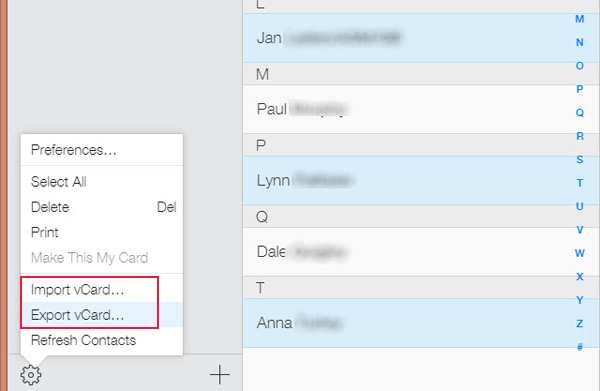
Método 3: Cómo obtener contactos de iCloud a un nuevo iPhone desde la copia de seguridad de iCloud
iCloud es capaz de obtener contactos a su iPhone desde su almacenamiento si hay una copia de seguridad disponible. Este método es práctico, especialmente cuando desea recuperar sus datos de iOS, más que solo contactos. Y antes del trabajo, debe borrar su iPhone y configurarlo.
¿Cómo poner contactos en iPhone desde la copia de seguridad de iCloud?
- Vaya a la «Configuración»> «General»> «Restablecer»> «Borrar todo el contenido y la configuración» de su dispositivo.
- La configuración de su iPhone y los datos existentes dentro se eliminarán pronto.
- Después de eso, se reiniciará; Establezca hasta que obtenga la pantalla «Aplicaciones y datos».
- Elija «Restaurar desde la copia de seguridad de iCloud».
- Inicie sesión en su cuenta y elija una copia de seguridad para restaurar los contactos desde iCloud a este iPhone.
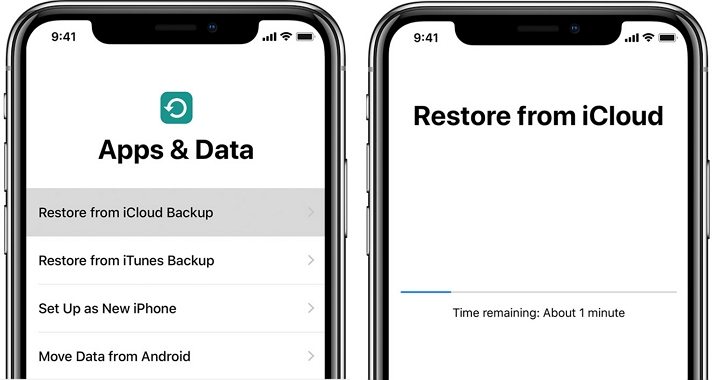
Es posible que necesite:
Método 4: Cómo obtener contactos de iCloud a iPhone a través del médico para iOS
En lugar de poner contactos en iPhone desde iCloud por completo o incluso borrar los datos dentro, Mobilekin Doctor para iOS se aplica para hacer que los datos selectivos recuperen con o sin copia de seguridad. Como uno de los programas de recuperación de archivos de iOS más destacados, siempre le permite obtener contactos de manera fácil y flexible y otros tipos de datos desde la copia de seguridad de iCloud o iTunes, o incluso desde el dispositivo iOS directamente.
Características principales del médico para iOS:
- Obtenga contactos de iCloud a iPhone sin restablecer el dispositivo.
- La mejor herramienta de recuperación de datos de iOS para restaurar archivos perdidos desde iPhone directamente sin copia de seguridad.
- Recupere la copia de seguridad de iTunes a los dispositivos iOS, manteniendo intactos los archivos iOS actuales.
- Ayudarlo a recuperar archivos como contactos, historial de llamadas, imágenes, videos, iMessages, chats de whatsapp, notas, calendarios, recordatorios, notas de voz, etc.
- Deje realizar una vista previa y selección fácil antes de la recuperación.
- Llegue bien con casi todos los iDevices, incluido el iPhone 16/15/14/13/12/11/x/8/7/6, iPod touch, iPad, etc.
- No dejará escapar su privacidad.


¿Cómo guardar los contactos de iCloud al iPhone con el médico para iOS?
Paso 1. Vaya a «Recuperarse de iCloud»
Para comenzar, instale el software y ábrelo en su computadora. Luego elija «Recuperar de iCloud» desde la pantalla. A continuación, puede iniciar sesión en iCloud con sus detalles de ID de Apple.

Paso 2. Elija un archivo de copia de seguridad de iCloud con contactos que desee
Una vez iniciado sesión, esta utilidad mostrará toda la lista de copias de seguridad iCloud. Seleccione los tipos de archivos (contactos) que desea recuperar y haga clic en «Siguiente».

Paso 3. Obtenga contactos de iCloud a iPhone
Cuando la herramienta muestra todos los contactos en la copia de seguridad de iCloud, puede obtener una vista previa y marcar sus contactos deseados y presionar «Recuperar a la computadora» para poner contactos en esta computadora. Por último, importe los contactos a su iPhone si es necesario.

Palabras al final
A lo largo del pasaje, podemos encontrar que el médico de Mobilekin para iOS posee ventajas absolutas en los siguientes aspectos:
- Obtenga contactos al iPhone desde iCloud, independientemente de la ID de Apple que use en este dispositivo.
- El contenido actual en su iPhone puede estar bien guardado.
- Puede elegir selectivamente sus contactos deseados antes de moverlos a su iPhone.
- Esta herramienta le permite recuperar de manera flexible varios datos de iOS de su dispositivo directamente o desde la copia de seguridad de iTunes/iCloud, si los hay.
- Tiene la oportunidad de crear una copia de sus datos de iOS en su computadora.
Por lo tanto, solo dale una descarga al programa y pruébalo ahora.


Preguntas frecuentes: ¿Cómo importar contactos de iCloud a iPhone?
Q1. ¿Cómo sincronizo todos mis dispositivos Apple juntos?
Para mantener en sincronización sus dispositivos Apple (como iPhone, iPad y Mac), asegúrese de que todos se registren en la misma cuenta de iCloud y se conectan a Wi-Fi. Luego, vaya a Configuración> (su nombre)> iCloud y encienda las características que desea sincronizar, como contactos, fotos, calendario y mensajes. Una vez configurado, cualquier cambio que realice en un dispositivo aparecerá en los otros automáticamente.
Q2. ¿Cómo puedo mover contactos de mi Mac a mi iPhone?
Tienes dos opciones principales:
- Usando un cable: conecte su iPhone a su Mac con un cable USB. Luego abra Finder (o iTunes en Macs más antiguos), seleccione su iPhone, haga clic en Información y elija sincronizar contactos.
- Uso de un software de terceros: Herramientas como Mobilekin Assistant para iOS puede ayudarlo a transferir contactos rápidamente sin pasar por iCloud o Finder.
Q3. ¿Puedo enviar contactos desde un teléfono Android a un iPhone usando Bluetooth?
Desafortunadamente, no. Los teléfonos iPhones y Android usan diferentes sistemas, por lo que Bluetooth no funciona para compartir contactos entre ellos.
Sin embargo, puede usar Bluetooth para compartir contactos entre dos teléfonos Android o entre dos iPhones. Para la transferencia de contacto de Android a iPhone, es mejor usar el movimiento de Apple a la aplicación iOS o los contactos de sincronización a su cuenta de Google y luego agregar esa cuenta a su iPhone.
